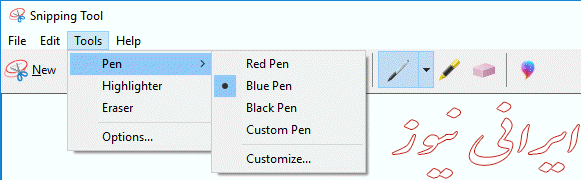
مایکروسافت از ابزار ضبط صفحه نمایش در ویندوز 10 حذف کرده و یک جایگزین رایگان را می خواهد.
گرفتن عکس های روی صفحه در حال حاضر بخش مهمی از استفاده از رایانه های شخصی است که مایکروسافت قصد دارد یک جایگزین خوب ارائه دهد. در حقیقت، شما می توانید Snipping Tool را در کنار جایگزینی آن نگه دارید، در حالی که مایکروسافت داده های تله متری را که برای پیگیری رفتار توده ای (نه فردی) مورد استفاده قرار می دهد، تحلیل می کند.
بنابراین، Snipping Tool حداقل حداقل به طور موقت بازنشانی شده است. در تاریخ 27 ژوئن، در یک یادداشت در نسخه پیش نمایش از نسخه بعدی (1809 AKA Redstone 5)، مایکروسافت گفت: "در حال حاضر ما قصد نداریم Snipping Tool را در بروز رسانی بعدی ویندوز 10 حذف کنیم و کار هماهنگی در حال انجام است یک بازخورد و تصمیم گیری مبتنی بر داده باشد. "
برنامه Snip & Sketch جایگزین در نظر گرفته شده است و اگر نسخه به روز ویندوز این ماه را نداشته باشید، از فروشگاه ویندوز در دسترس است. شما باید آن را در اسرع وقت امتحان کنید. اگر آن چیزی را که می خواهید انجام ندهید، می توانید پیشنهادات خود را بهبود بخشید، در حالی که به دنبال یک جایگزین مناسب هستید.
با این حال، بیش از 100 برنامه ضبط صفحه نمایش از انواع مختلف وجود دارد، و هیچ یک برای همه مناسب نیست. ممکن است لازم باشد چند نفر را امتحان کنید تا یکی از آن را پیدا کند که نیازهای شما را برآورده کند.
از Win32 به WinRT
مشکل Snipping Tool این است که این یک برنامه دسکتاپ سنتی است: آن را به شروع قرص ویندوز XP در سال 2002 و در ویستا در سال 2006 بود. مایکروسافت در حال تغییر برنامه های قدیمی Win32 با برنامه های نوشته شده به یک جدید رابط برنامه نویسی به نام Windows Runtime که با ویندوز 8 در سال 2012 معرفی شد.
برنامه های Runtime ویندوز دارای مزایای زیادی هستند. آنها از فروشگاه ویندوز دانلود و نگهداری می شوند، که امن تر از تلاش برای کشف کردن دکمه دانلود برای کلیک بر روی وب سایت است، و برنامه ها با اضافات ناخواسته ارائه نمی شود. برنامه ها به صورت آفلاین ذخیره می شوند بنابراین نمی توانند کارهای بدی را برای رایانه شما انجام دهند، که باعث می شود آنها به راحتی اجرا شوند. آنها دوستانه هستند و به خوبی در تلفن های هوشمند و قرص کار می کنند. آنها همچنین بر روی تراشه های ARM و پردازنده های Intel نیز کار می کنند.
اگر واضح نیست، این همان روشی است که فروشگاه Apple App Store در iOS و Google Play است.
در دراز مدت، مایکروسافت به کاربران معمولی و خانگی اجازه می دهد تا همه کارهای مورد نیاز خود را با استفاده از برنامه های فروشگاه ویندوز مدرن انجام دهند. این امر باعث می شود که ویندوز بیشتر، مطمئن تر و قابل اطمینان تر و راحت تر برای کاربران بی تجربه نگهداری شود.
با استفاده از ویندوز
مردم اغلب فراموش می کنند که ویندوز دارای چندین روش برای گرفتن عکس روی صفحه بدون استفاده از برنامه است. در واقع، عملکرد صفحه نمایش چاپ، که در آن هدف قرار دادن یک کلید اختصاصی صفحه نمایش را به چاپگر متوقف کرد، پیش از ویندوز است.
امروزه، با فشار دادن دکمه صفحه نمایش چاپ معمولا یک کپی از تصویر صفحه نمایش فعلی را به کلیپ بورد را ذخیره می کند. از آنجا شما می توانید آن را (Ctrl-V) به یک سند ایمیل یا سند و غیره بچسبانید. اگر می خواهید آن را ذخیره کنید، آن را به یک برنامه گرافیکی مانند Paint 3D یا Paint.net بچسبانید و آن را از آن ذخیره کنید.
ضربه زدن به کلید ویندوز و صفحه نمایش چاپ (WinKey + PrntScr) نه تنها صفحه فعلی را به کلیپ بورد کپی می کند، بلکه یک فایل تصویر را در پوشه Pictures در زیر Screenshots ذخیره می کند.
اغلب شما یک پنجره "فعال پنجره" را خواهید برد - معمولا یک صفحه در یک مرورگر وب است، اما می تواند در هر برنامه باشد. در این مورد، فشار دادن Alt + PrntScr آن را به کلیپ بورد کپی می کند.
در نهایت، شما می توانید با استفاده از WinKey + Shift + S قادر به گرفتن یک مستطیل انتخاب شده (و اگر این کار نمی کند، به زودی). ممکن است لازم باشد که آن را در برنامه دیگری ذخیره کنید یا آن را به اشتراک بگذارید.
توانایی WinKey + PrntScr را نادیده نگیرید. یک عمل آسان برای یادآوری یک نسخه از کل صفحه را ذخیره می کند، از جمله زمان نشان داده شده در نوار وظیفه. این یک راه عالی برای ضبط قیمت و توضیحات چیزی است که شما در مورد خرید آنلاین هستید و یا سند فنی مشکل. شما همیشه می توانید به پوشه Screenshots بروید و مواردی را که دیگر نیازی ندارید حذف کنید.
امکانات اضافی
در حال حاضر Snipping Tool (SnippingTool.exe)، Snip & Sketch و چند روش برای گرفتن عکسهای روی صفحه با استفاده از Screen Print، باید داشته باشید، اما ممکن است به ویژگی های دیگر نیاز داشته باشید. این جایی است که برنامه های جایگزین مفید هستند.
به عنوان مثال، من به دنبال برنامه هایی بودم که می توانستند تصاویر وب را در فرمت PNG ذخیره کنند؛ زیرا اینها شبیه JPegs هستند - زمانی که این معمولی نبود. بعضی از مردم خواستار پیمایش خودکار هستند، جایی که گرفتن روی صفحه، یک صفحه وب کامل را جذب می کند، نه فقط قسمت در حال حاضر روی صفحه نمایش. بعضی می خواستند حرکات یا تغییرات در تصاویر gif را ضبط کنند. برخی اکنون می خواهند بر روی صفحه نمایشگر با قابلیت های ویرایش و علامتگذاری داخلی ساخته شده و توانایی به اشتراک گذاشتن نتایج آنلاین را داشته باشند.
فهرستی از ویژگی های مورد نیاز خود را ایجاد کنید:
این تعداد برنامه هایی را که باید در نظر بگیرید کاهش می دهد. با این حال، برنامه هایی با ویژگی های بیشتر اغلب پیچیده تر هستند. شما ممکن است بهتر از ویژگی های که شما هرگز استفاده کنید.
گزینه های احتمالی
بهترین برنامه های ضبط صفحه نمایش عبارتند از ShareX، Greenshot، Snagit، PicPick، FastStone Capture، LightShot و Screenshot Captor. اکثر آنها رایگان یا کمکهای مالی هستند، هر چند Snagit، PicPick و FastStone Capture برنامه های تجاری هستند.
ShareX قدرتمند است: می تواند بسیاری از انواع مختلف عکس روی صفحه نمایش را ببرد و آنها را در بسیاری از مکان های آنلاین به اشتراک بگذارد. برای اکثر کاربران بیش از حد مورد استفاده قرار می گیرد، اما نسخه برنامه - از فروشگاه ویندوز - 13.3 مگابایت را دربر می گیرد در حالی که برنامه دسکتاپ سنتی 72.5 مگابایت است.
Greenshot (2.8 مگابایت) بسیار ساده تر از ShareX است و بسیار قدرتمندتر از Snipping Tool است که سازگاری خوبی با آن دارد. پس از ضبط یک قسمت از صفحه، می توانید آن را ذخیره کنید یا آن را به مکان های مختلف ارسال کنید: گزینه های منو شامل کلیپ بورد، یک چاپگر، یک ویرایشگر تصویر، یک برنامه Microsoft Office و غیره هستند. همچنین می توانید فایل های ذخیره شده Greenshot را به طور خودکار ذخیره کنید یا آنها را بدون ذخیره کردن آنها به یک چاپگر ارسال کنید.
اضافی مفید Greenshot عبارتند از:
تاخیر زمان دلخواه، ابزار برجسته سازی / متفارم متن (برای برجسته کردن یا تارکردن متن در صورت لزوم) و توانایی بزرگنمایی یا کوچک کردن و چرخاندن یک تصویر برای متناسب با اندازه کاغذ.
PicPick $ 29.99 "همه در یک ابزار طراحی" است که رایگان برای استفاده شخصی است، اما فقط در یک محیط غیر تجاری. این واقعا یک برنامه ویرایش تصویر است. این امکان به شما امکان می دهد جلوه هایی مانند سایه افتادن، تاری حرکت، ابعاد و تمبرهای لاستیکی مانند فلش و غیره را اضافه کنید. اما دارای امکانات کامل از جمله صفحه نمایش پیمایش و دست انداز است. PicPick می تواند این کار را انجام دهد.
PicPick دارای مقدار زیادی آیکون برای به اشتراک گذاری تصاویر است. این گزینه ها شامل خدمات ابر، فیس بوک، توییتر، اسکایپ، ایمیل، برنامه های مایکروسافت آفیس و سرورهای فایل FTP می باشد. اگر میخواهید تصاویر را بچرخانید، آنها را علامتگذاری کنید و آنها را از همان برنامه ارسال کنید، PicPick ممکن است بهترین انتخاب باشد. این برای بسیاری از کاربران خانگی بیش از حد برجسته است، اما من هنوز هم آن را توصیه می کنم، زیرا مرده آسان است برای استفاده.
هر کس هنوز از DuckCapture DuckLink Software استفاده می کند - که از سال 2011 به روز نشده است، اما هنوز هم از MajorGeeks در دسترس است - باید به روز رسانی به PicPick را در نظر بگیرد. اگر شما مجبور به پرداخت آن هستید، ارزش آن 30 دلار است.




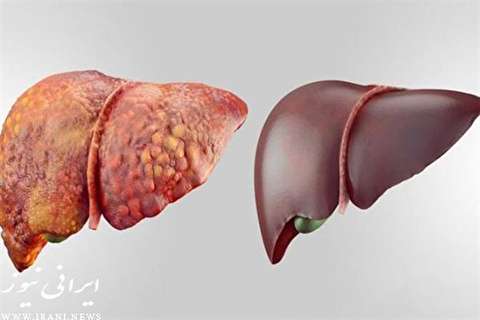

* لطفا از نوشتن نظرات خود به صورت حروف لاتین (فینگلیش) خودداری کنید.
* نیازی به نوشتن نام و یا ایمیل نمی باشد،می توانید به صورت ناشناس نظر بدهید.